Top 6 instrumente de vizualizare BigQuery
Publicat: 2022-04-12Să începem cu veștile bune - există o mulțime de servicii de vizualizare a datelor pe piață. Există servicii online gratuite, servicii offline plătite, servicii pentru dispozitive mobile, servicii pentru desktop-uri, servicii care permit editarea în colaborare a rapoartelor, servicii care acceptă o combinație de diferite surse de date - tot ce și-ar putea dori specialistul în marketing (și bugetul). . Dar care serviciu va fi cel mai bun pentru a face față sarcinilor tale?
În articolul nostru, luăm în considerare cele mai populare șase instrumente de vizualizare BigQuery.
Înainte de a încărca date într-un serviciu de vizualizare, trebuie să le colectați în Google BigQuery. Dacă încă nu ați colectat datele dvs., utilizați OWOX BI - încercați-l gratuit cu o perioadă de probă.
- Cum să vizualizați datele cu ajutorul Data Studio
- Vizualizarea datelor în Google Sheets după importare cu ajutorul suplimentului OWOX BI
- Vizualizare în sisteme BI folosind conectori gata
- Power BI
- Tablou
- QlikView
- Date inteligente OWOX BI
- Recomandări cheie
Cum să vizualizați datele cu ajutorul Data Studio
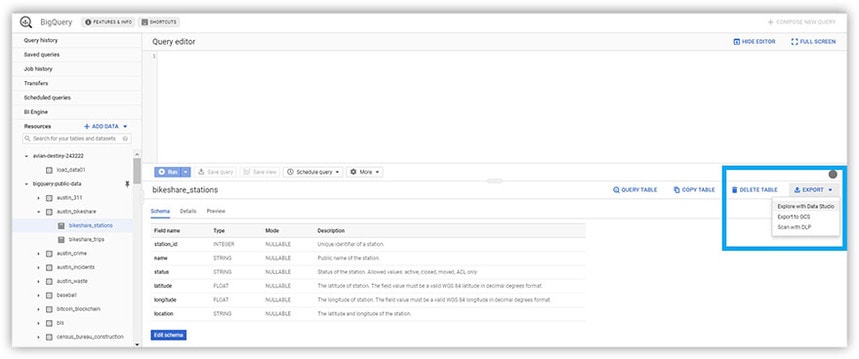
Pentru a începe să lucrați în Google Data Studio, conectați-vă la contul dvs. Google și accesați https://datastudio.google.com.
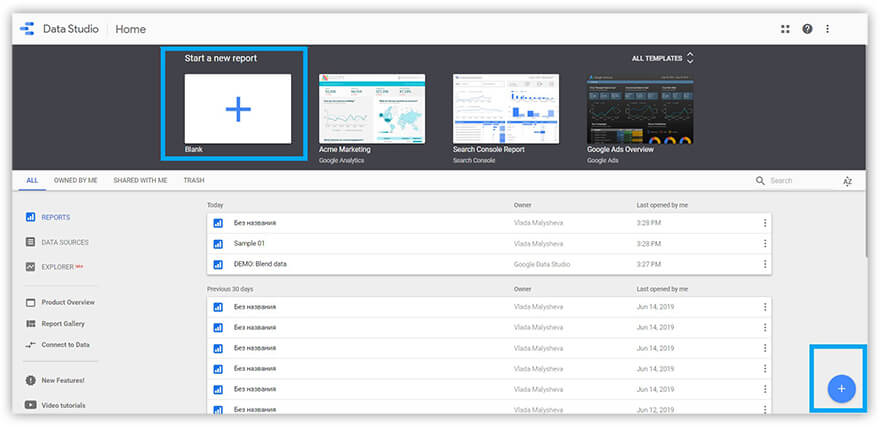
- Alegeți Începeți un nou raport pe pagina de pornire, fie în stânga sus, fie în dreapta jos (așa cum se arată în imaginea de mai sus).
- Pentru a încărca date din GBQ în Data Studio, faceți clic pe butonul Creare sursă de date și alegeți Google –> BigQuery din lista de conectori.
Notă: este necesar un cont Google Cloud Platform pentru a lucra cu date în GBQ.
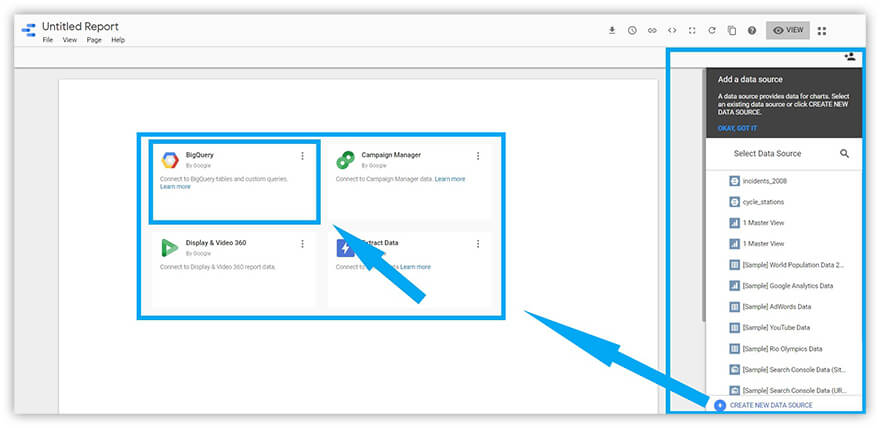
Atunci când alegeți o sursă de date, decideți asupra proiectului, setului de date și tabelului care ar trebui să fie conectat cu raportul. Apoi se va deschide fereastra editorului unde puteți:
- modifica perioada de stocare a datelor
- oferiți acces la instrumente de vizualizare terță parte
- editați câmpurile din rapoarte
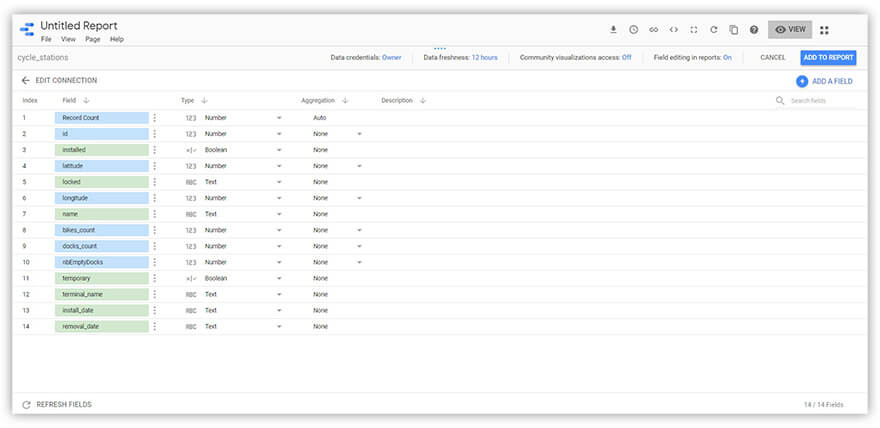
Puteți citi mai multe despre posibilitățile de procesare a datelor în Data Studio în Centrul de ajutor Data Studio.
Acum vă puteți vizualiza datele. Fereastra pentru editorul de rapoarte se va deschide imediat ce selectați un tabel pentru raportul dvs. Interfața editorului Data Studio este foarte simplu de înțeles și utilizat.
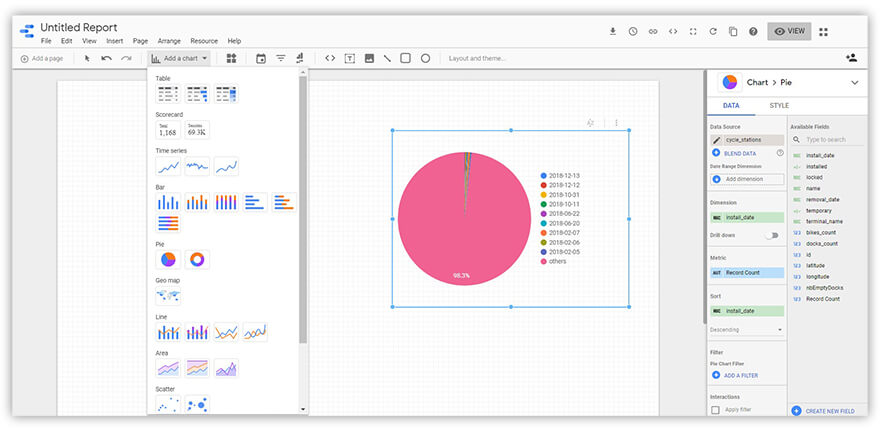
Editorul acceptă unsprezece tipuri de vizualizări, inclusiv tabele și rapoarte, diagrame și grafice, ranguri dinamice și hărți. Există, de asemenea, elemente separate pentru vizualizarea rapoartelor:
- Interval de date
- Filtre
- Management de date
- URL-ul elementului încorporat
Pentru a adăuga un element vizual la un raport, este suficient să îl alegeți dintr-un meniu derulant și să îl glisați în spațiul de lucru. Orice element poate fi editat folosind meniul de setări din dreapta. În acest meniu, există două file în care este posibil să schimbați datele afișate și stilul în care sunt afișate.
Printre cele mai recente actualizări ale editorului se numără o specificație profundă a graficelor. De exemplu, acum puteți trece de la afișarea țărilor la orașe. Dar, cel mai important, cea mai recentă actualizare oferă o oportunitate de a combina diferite surse de date într-o singură diagramă.
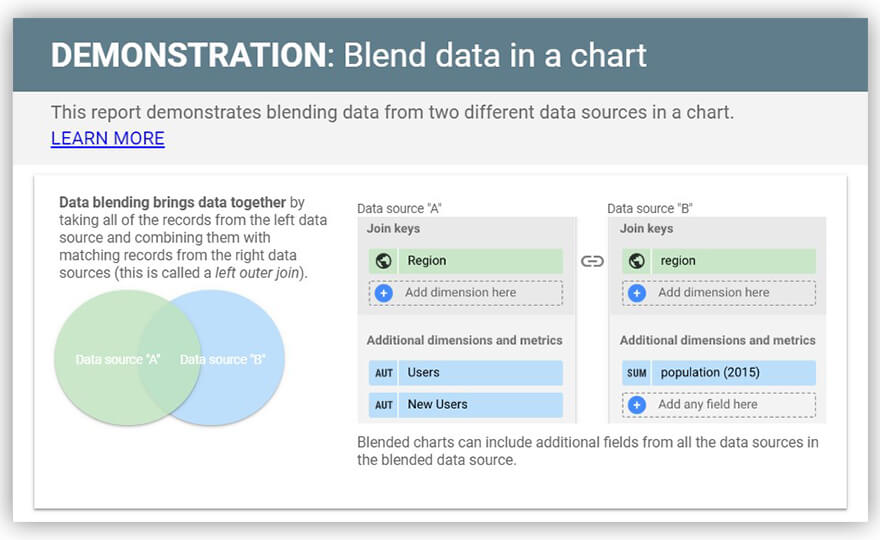
Google a pregătit nu doar infografice cu o explicație simplă a modului în care funcționează, ci și un videoclip YouTube.
O caracteristică distinctivă a Data Studio este posibilitatea de a colabora la rapoarte. Puteți acorda acces la un raport utilizând caseta de dialog standard de partajare pe care o vedeți în Google Drive. Ușor și simplu!
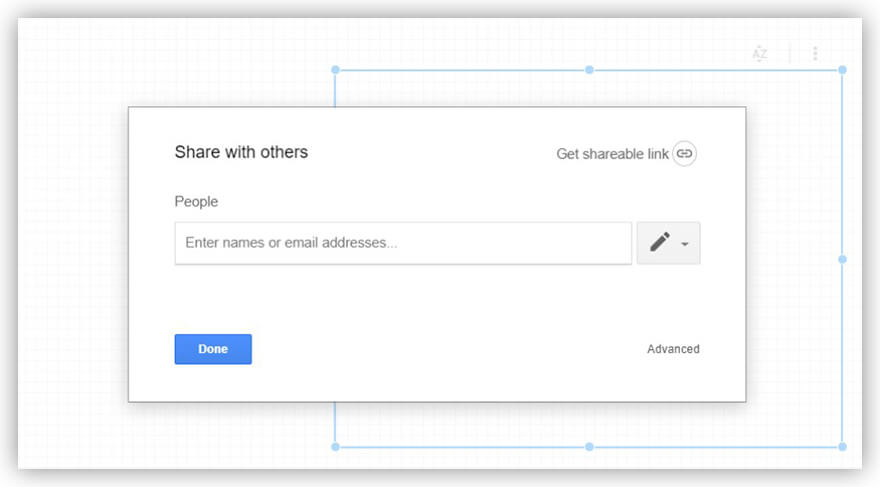
Dacă doriți, puteți crea un șablon din orice raport. În acest scop, există o opțiune în meniu pentru a copia un raport. Pentru a crea un nou raport din acest șablon, alegeți o nouă sursă de date.
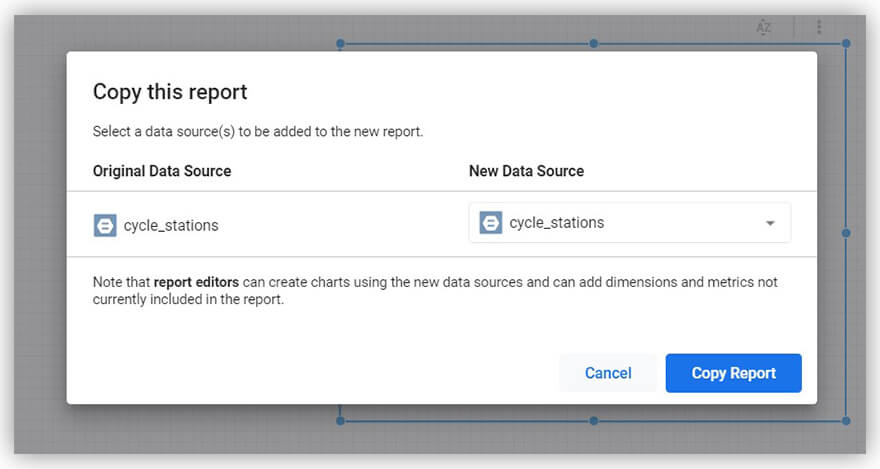
Avantajele Google Data Studio:
- Liber
- Interfață intuitivă
- Editarea colaborativă a rapoartelor
- Formatare pagină cu pagină
- Oportunitatea de a utiliza mai multe surse de date într-un singur raport
- În cazul unei erori, este posibil să utilizați istoricul versiunilor pentru a reveni la o versiune anterioară a unui raport
Dezavantajele Google Data Studio:
- Lipsa instrumentelor extinse de pregătire a datelor
- Nicio previzualizare a raportului pentru dispozitivele mobile
Google Data Studio este extrem de simplu de utilizat. Funcționalitatea sa gratuită, integrarea cu produsele Google și peste 150 de conectori sunt suficiente pentru a satisface cerințele întreprinderilor mici și mijlocii.
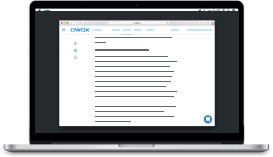
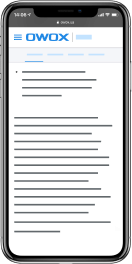
20 de pași pentru o analiză de marketing de succes
DescărcațiVizualizarea datelor în Google Sheets după importare cu ajutorul suplimentului OWOX BI
Doriți să vizualizați rapoarte sub formă de tabele, diagrame și grafice în Foi de calcul Google și să faceți acest lucru pe baza datelor stocate în Google BigQuery?
Dacă da, suplimentul OWOX BI BigQuery Reports este tot ce aveți nevoie. Vă permite să încărcați rapid date, să programați rapoarte și să trimiteți rezultatele la un nou tabel în GBQ.
Puteți obține suplimentul din Magazinul web Chrome sau direct în Foi de calcul Google selectând Add-ons → Obțineți suplimente ...:
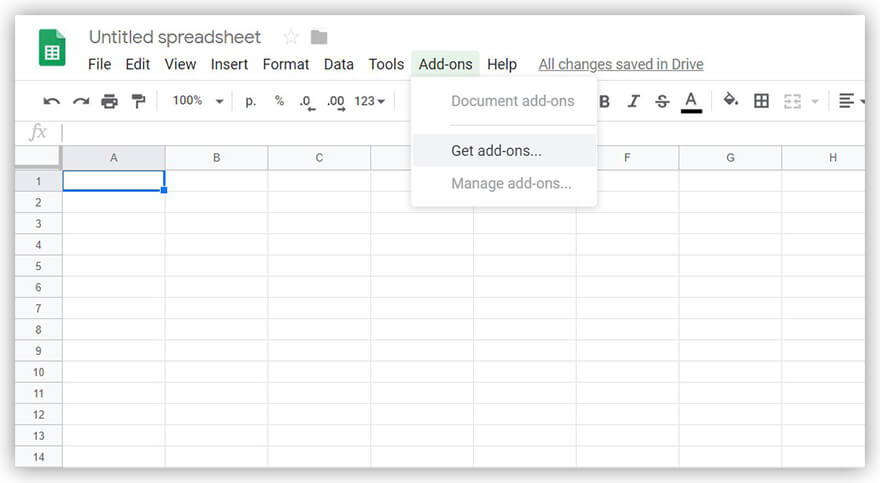
Avantajele suplimentului OWOX BI BigQuery Reports:
- Nu trebuie să vă conectați la Google BigQuery.
- Tabelele dvs. nu vor încetini și toate calculele vor avea loc în stocarea GBQ.
- Puteți doar să deschideți suplimentul și să creați un nou raport. E asa de usor :)
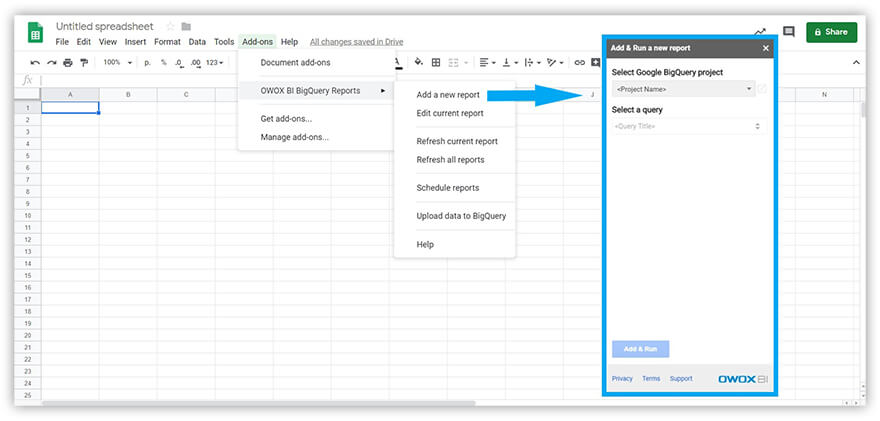
După ce Google Sheets a încărcat tabelul ales, puteți începe să vizualizați datele. De exemplu, puteți adăuga o diagramă:
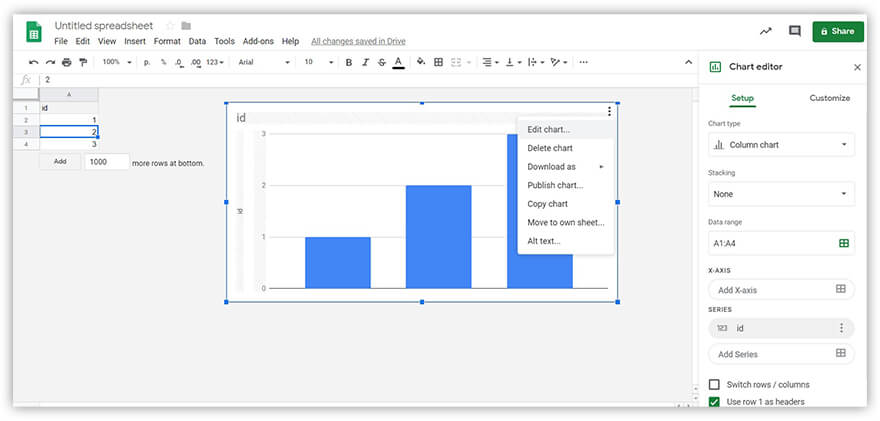
Pentru a selecta grafice și diagrame, deschideți meniul din colțul din dreapta sus și selectați primul element. În dreapta, va exista un meniu cu setări pentru un element. Este posibil să schimbați tipul diagramei sau să alegeți intervalul de date.
Notă: Foile de calcul prezintă recomandări pentru tipurile de diagrame care trebuie utilizate cu un anumit set de date.
Puteți partaja cu ușurință rapoarte cu ajutorul setărilor standard de acces Google.
- Avantajele Google Sheets:
- Control simplu al accesului la rapoarte
- Editarea colaborativă a rapoartelor
- Compatibil cu Excel
Dezavantajele Foi de calcul Google:
- Set minim de vizualizări
- Imposibil de a uni sursele de date
Fără îndoială, Google Sheets a devenit un înlocuitor cloud pentru Excel. Acest instrument este mobil și disponibil oriunde există o conexiune la internet. Dacă nu aveți nevoie de vizualizarea dificilă a datelor, atunci această opțiune gratuită este cu siguranță pentru dvs.
Și pentru o soluție la problema combinării datelor din diferite surse de date, există OWOX BI.
Vizualizare în sisteme BI folosind conectori gata
Power BI
Acest instrument de la Microsoft urmează logica împărțiți și cuceriți. Pentru a lucra cu Power BI, va trebui să configurați două versiuni ale produsului simultan:
- Power BI Desktop pentru crearea de rapoarte
- Serviciu Power BI pentru monitorizarea și analiza rapoartelor. De asemenea, oportunitățile de lucru cu date sunt limitate.
Notă: Power BI nu acceptă Linux sau macOS.
Conectorul Google BigQuery încorporat poate fi găsit numai în versiunea desktop a Power BI. A doua opțiune este să utilizați un conector separat de driverele Simba.

Când utilizați conectorul, Power BI va solicita acces la contul dvs. Google BigQuery, iar după autentificare, utilizatorul va putea începe să încarce datele.
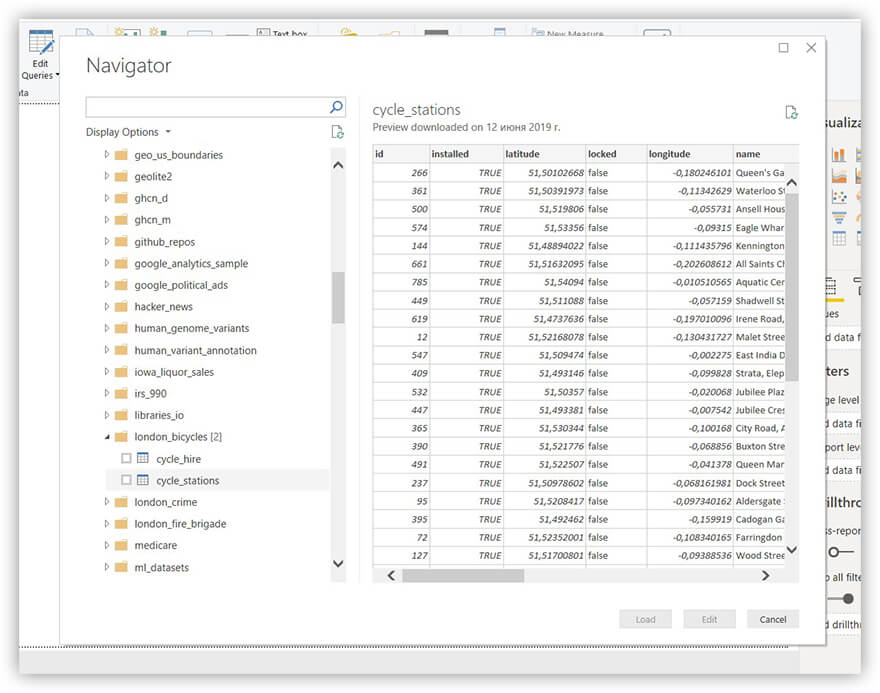
La încărcarea datelor, este posibil să alegeți între doi parametri de conexiune:
- Import – Transferă o copie a datelor; importă tabelele și coloanele alese cu care va funcționa Power BI Desktop.
- DirectQuery – creează o conexiune dinamică. Datele nu sunt copiate sau importate; se solicită sursa de date de bază.
Printre avantajele lucrului cu DirectQuery se numără capacitatea de a lucra cu date actualizate și lipsa unei restricții de 1 GB pentru seturile de date.
Dezavantajele DirectQuery:
- Erori când se solicită interogare prea complicată în editor
- Toate tabelele trebuie să provină dintr-o singură bază de date
- Fără logică bazată pe timp pentru operații (procesarea coloanelor de dată: zi, lună, an)
Puteți găsi mai multe detalii despre cum să utilizați DirectQuery în documentația oficială.

După încărcarea datelor, putem merge la editorul de rapoarte.
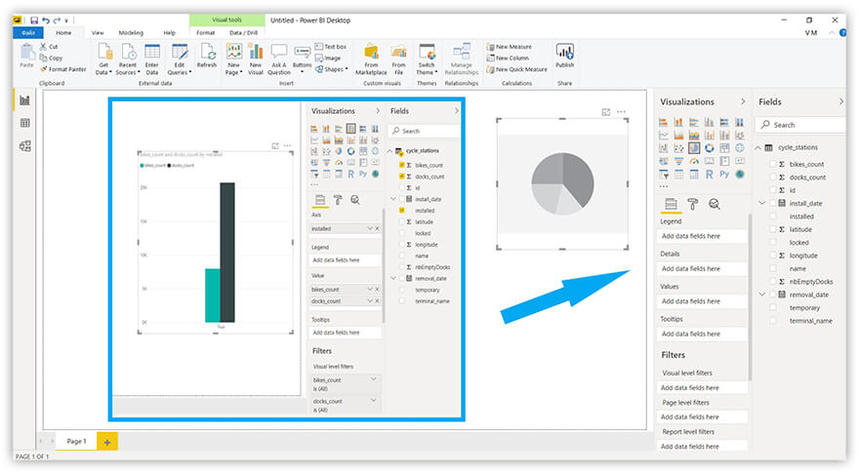
La fel ca în Google Data Studio, meniul cu setări pentru elementele vizuale din Power BI este în partea dreaptă. Puteți alege dintre mai multe tipuri de vizualizări:
- Diagrame simple
- Diagrame stivuite
- Diagrame grupate
- Hărți, senzori și pâlnii
- Tabele și matrice
- Scripturi R și scripturi Python
Lista câmpurilor pe baza cărora puteți construi vizualizări se află și ea în partea dreaptă. Dacă nu sunteți sigur ce grafic să utilizați, trebuie doar să specificați câmpurile pe care doriți să le afișați în raport și Power BI va alege o formă potrivită de vizualizare a datelor pentru dvs.
Notă: Dacă adăugați prea multe valori, serviciul va raporta o greșeală și se va oferi să o corecteze.
Cu Power BI, puteți pregăti datele direct în interfața editorului de solicitări (pe care o puteți accesa folosind butonul Solicitari de modificare ). Puteți efectua următoarele acțiuni asupra datelor:
- Curat
- Redenumiți
- Șterge
- Integra
Există două moduri de a asocia cereri în Power BI:
- Merge (asociere) — Util dacă una sau mai multe coloane trebuie adăugate la tabel
- Adăugare (adăugare) — Util dacă o linie de date trebuie adăugată la tabel
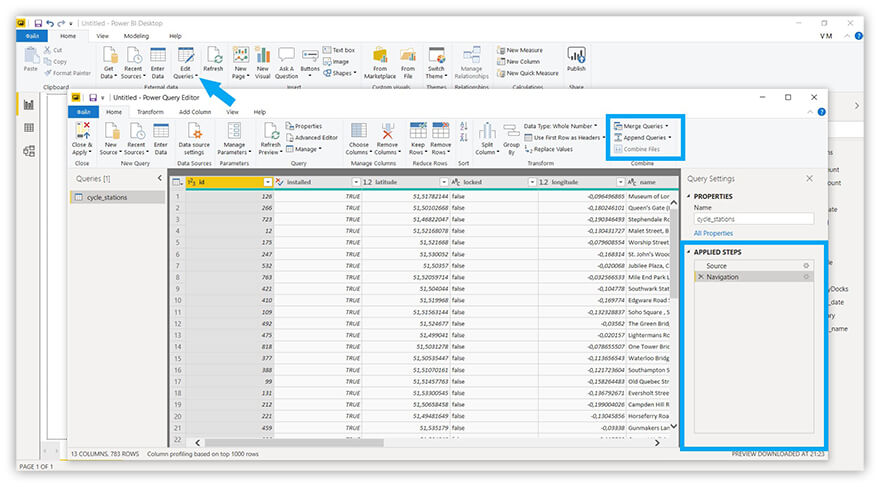
Din păcate, pentru a partaja un raport pe care l-ați creat, nu aveți nevoie doar de două versiuni ale produsului (cum am menționat), ci și de un pachet plătit de servicii numit Power BI Pro.
Avantajele Power BI:
- Oportunități extinse pentru pregătirea datelor
- Pași aplicați vă permite să anulați pași în editorul de solicitări
- Raportați previzualizări. Este posibil să vedeți adaptarea rapoartelor pentru dispozitive mobile.
Dezavantajele Power BI:
- Model Freemium: este posibil să partajați rapoarte direct doar în versiunea Pro
- Încărcarea lentă a datelor din GBQ
- Nu este disponibil pentru Linux sau macOS
Integrarea completă a Power BI cu produsele Microsoft poate fi decisivă în alegerea dumneavoastră pentru acest serviciu. Cu toate acestea, dacă nu vă place Excel, puteți găsi unele dificultăți cu interfața și execuția operațiilor. În plus, Power BI face față prost cu încărcarea unei cantități mari de date.
Tablou
Pentru a începe să lucrați cu date în Tableau, selectați conectorul Google BigQuery din meniul de servere.
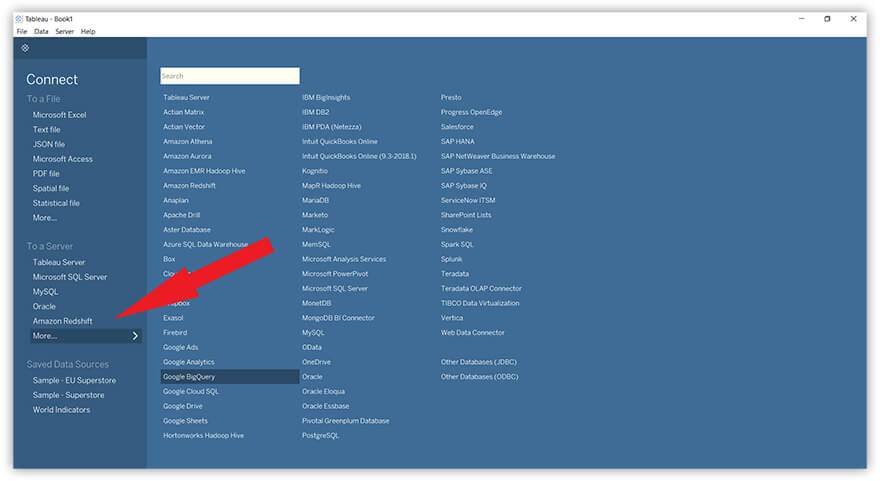
În fereastra care se deschide, alegeți proiectul, un set de date și tabelul cu datele pe care doriți să le vizualizați în raport.
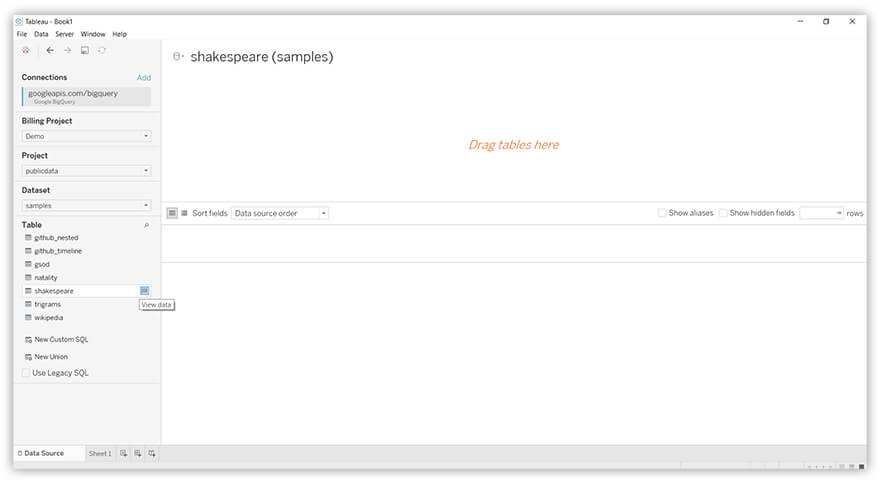
În meniul de jos, accesați prima pagină a raportului (Fișa 1). Aceasta vă va duce la editorul de rapoarte.
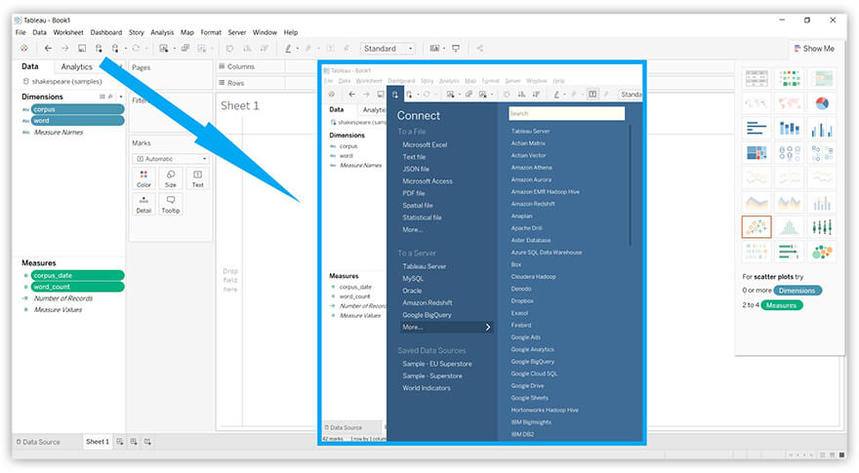
Elementele disponibile în meniul din dreapta vor depinde de numărul de parametri și metrici selectați din stânga. Pe lângă tipurile standard de vizualizare, puteți găsi:
- Hărți cu arbori
- Grafice cu bule de dispersie și împachetate
- Diagrama Gantt
Notă: Dacă plasați cursorul peste un element, Tableau va arăta ce parametri și valori sunt necesare pentru ca acesta să fie afișat.
Acest serviciu permite, de asemenea, adăugarea unei surse de date la raport din meniu. Astfel, este posibil să combinați date din diferite baze de date.
Rapoartele pot fi exportate (ca PowerPoint sau PDF) și partajate în Tableau Online sau Tableau Server.
Avantajele Tableau:
- Acces la înregistrări video și instrucțiuni detaliate direct din meniu
- Abilitatea de a îmbina sursele de date
- Multe oportunități pentru rapoarte: este posibil să se creeze tablouri de bord pe baza paginilor de rapoarte.
Dezavantajele Tableau:
- Probleme frecvente atunci când lucrați cu modele de date dificile
Tableau se diferențiază de alte servicii datorită interfeței sale simple și comunității active de utilizatori. Un alt plus este suportul pentru limbajul R; cu toate acestea, datele trebuie pregătite înainte de a lucra cu acest serviciu.
QlikView
Ca și în cazul Power BI, în versiunea cloud a QlikView, nu există un conector direct la Google BigQuery.
Pentru ca versiunea desktop a QlikView să fie conectată la GBQ, trebuie să configurați pachetul de conector ODBC.
Notă: Accesul la GBQ este oferit numai utilizatorilor cu licențe plătite pentru QlikView.
Când începeți să lucrați cu un raport, puteți alege un singur tip de vizualizare:
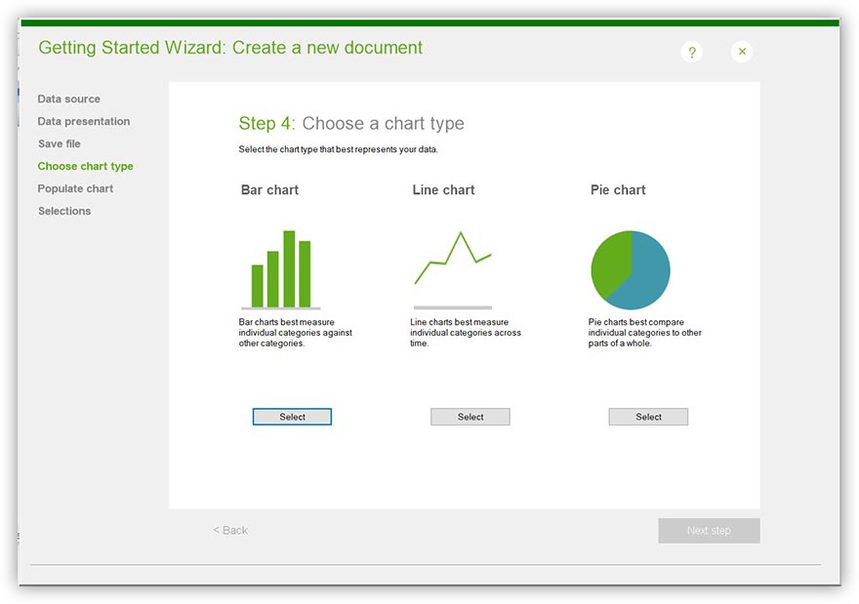
Apoi trebuie să definiți ce câmpuri vor fi prezentate în acest grafic sau diagramă. După aceea, este posibil fie să adăugați un al doilea grafic sau diagramă, fie să treceți la raport.
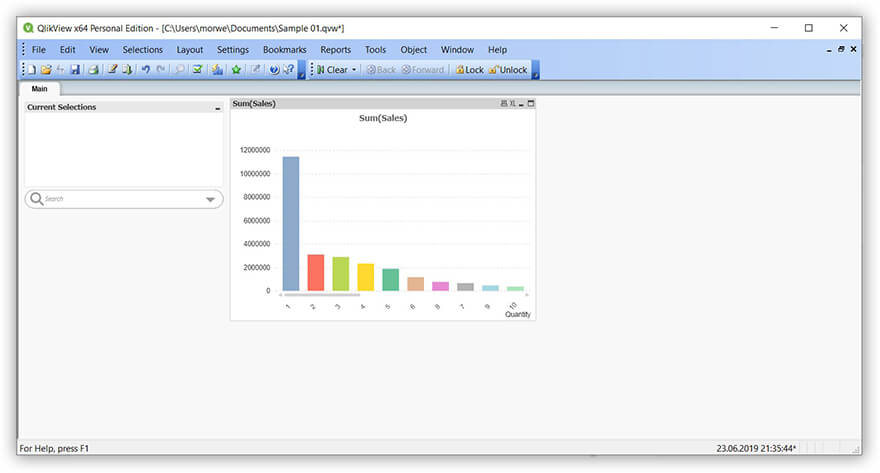
Pentru mai multe vizualizări, puteți alege din meniul instrumente:
- Expert diagramă rapidă
- Vrăjitorul diagramă de timp
- Expert diagramă statistică
- Vrăjitor pentru complot
Rapoartele create pot fi trimise prin e-mail ca atașamente sau pot fi încărcate într-un depozit de pe serverul QlikView. Doar utilizatorii autentificați au acces la aceste rapoarte.
Avantajele QlikView:
- Antrenament interactiv și înregistrări video
- Funcții ETL încorporate (extragere, transformare, încărcare)
- Încărcare și procesare rapidă a datelor
Dezavantajele QlikView:
- Este imposibil să conectați datele de la GBQ fără un conector suplimentar
- Număr minim de articole pentru vizualizare
Producătorii QlikView, care este un instrument corporativ, oferă și QlikSense, care este conceput pentru utilizatorii individuali. QlikView se remarcă datorită lucrului rapid cu date și posibilității de dezvoltare în colaborare. Dar pentru a-l folosi cu succes, utilizatorii ar trebui să aibă pregătire tehnică.
Date inteligente OWOX BI
Acest instrument pentru crearea de rapoarte este dezvoltat special pentru persoanele care nu cunosc SQL. Smart Data funcționează cu date din Google BigQuery; prin urmare, este posibil să creați vizualizare imediat după alegerea unui proiect și a unui set de date.
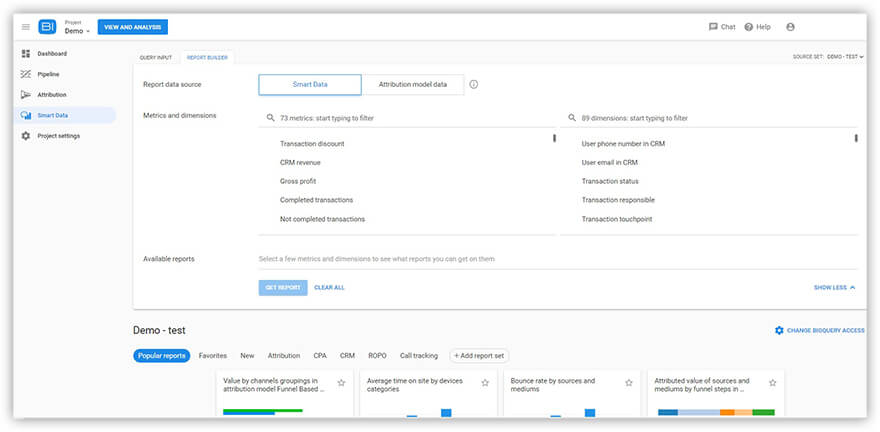
Există trei moduri de a crea un raport utilizând Smart Data:
- Alegeți un tip de raport din galeria de șabloane populare
- Construiți un raport în Generatorul de rapoarte, alegând parametri și valori
- Faceți o solicitare directă către serviciu în câmpul de căutare
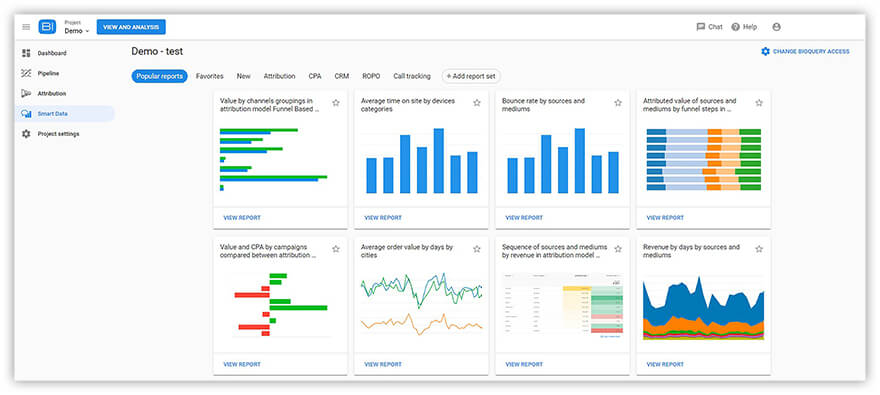
În galeria de șabloane, rapoartele sunt împărțite în blocuri tematice. De exemplu, rapoarte de atribuire, rapoarte de baze de date CRM, rapoarte de efect ROPO.
Este posibil să utilizați rapoarte în mai multe moduri:
- Exportați în Foi de calcul Google
- Salvați ca fișier CSV
- Copiați o solicitare SQL în clipboard
Este oferită și exportarea ușoară în Google Data Studio. În acest scop, există un buton separat în meniu.
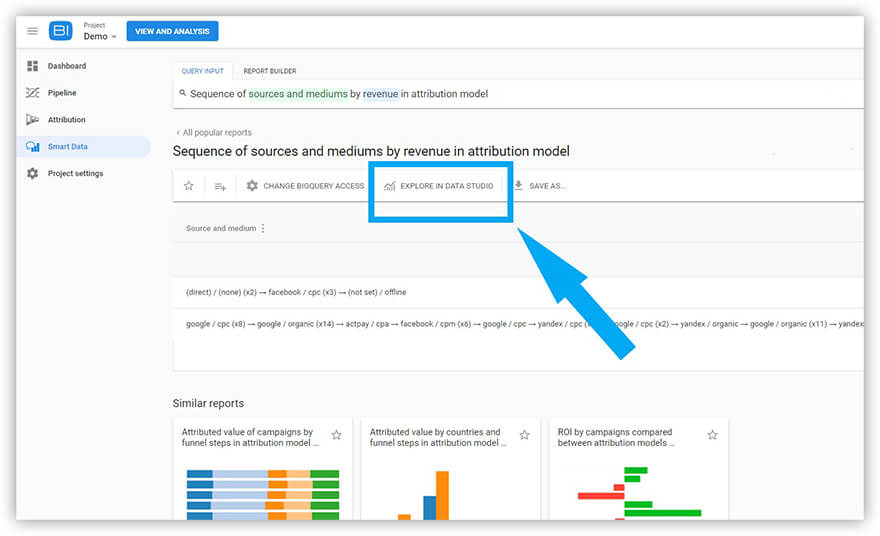
Avantajele OWOX BI Smart Data:
- Conexiune directă la datele din Google BigQuery
- Nivel ridicat de protecție a datelor în conformitate cu standardele PCI DSS, ISO 27001 și SOC 2.3
- Centru de ajutor OWOX detaliat
Dezavantajele OWOX BI Smart Data:
- Set limitat de combinații pentru crearea rapoartelor
- Număr minim de articole pentru vizualizare
Caracteristica cheie a OWOX BI este o interfață prietenoasă construită pentru specialiști non-tehnici. Cunoașterea SQL nu este necesară pentru a crea rapoarte. Procesul este destul de simplu: introduceți o solicitare și sistemul însuși va alege rapoartele potrivite.
Aflați valoarea reală a campaniilor
Importați automat datele de cost în Google Analytics din toate serviciile dvs. de publicitate. Comparați costurile campaniei, CPC și rentabilitatea cheltuielilor publicitare într-un singur raport.
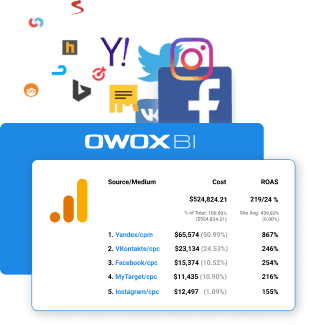
Recomandări cheie
Cum puteți decide care serviciu de vizualizare este cel mai potrivit pentru rapoartele dvs.? Următoarele întrebări vă vor ajuta să alegeți cea mai bună opțiune:
- Ce probleme ai de gând să rezolvi cu ajutorul rapoartelor?
- Care dintre angajații tăi vor folosi serviciul?
- Ce complexitate de rapoarte și grafice doriți să primiți?
- Care sunt cerințele dumneavoastră tehnice pentru un serviciu de vizualizare?
Pentru o mai bună înțelegere a acestui subiect, vă sfătuim să citiți articolul Vizualizarea datelor: principii, instrumente și trucuri utile.
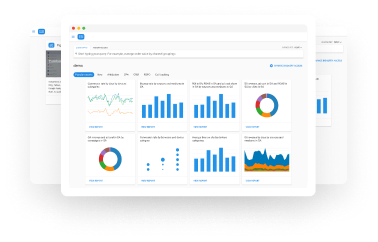
Clienții noștri
crește cu 22% mai rapid
Creșteți mai repede, măsurând ceea ce funcționează cel mai bine în marketingul dvs
Analizați-vă eficiența de marketing, găsiți zonele de creștere, creșteți rentabilitatea investiției
Obțineți o demonstrație